Pitanje
Problem: Kako riješiti probleme s Facebookom na Safariju?
Bok, kada pokušam koristiti Facebook na Safariju, radi izuzetno sporo, pogotovo kada pokušam nešto upisati. Preferiram Safari nego Chrome, ali gledajući kako potonji funkcionira sasvim dobro s gotovo svime, razmišljao sam o prebacivanju osim ako ne pronađem način da riješim ovaj iritantni problem.
Riješen odgovor
Safari je jedan od najpopularnijih web preglednika, posebno kada su u pitanju macOS i iOS, iako se može koristiti i na drugim platformama, kao što su Windows ili Android. U početku su korisnici voljeli zamijeniti zadani preglednik Google Chromeom, jer je tada bio lakši i brži. Međutim, stvari su se definitivno promijenile od prije mnogo godina – ljudi su kritizirali Chromeova pravila privatnosti, povećan broj phishing napada, kao i njegovu sposobnost da preopterećuje CPU računala.
[1]Budući da se Safari više usredotočuje na privatnost i manje troši bateriju, mnogi korisnici Maca prešli su na ovaj preglednik. Osim toga, kompatibilniji je sa sustavima temeljenim na macOS-u, što ga čini još jednim razlogom za odabir Safarija u odnosu na sve ostalo. Zbog toga je Safarijeva popularnost naglo porasla, te je sada druga najkorištenija aplikacija za pregledavanje na svijetu.[2]
Iako su mnogi korisnici bili zadovoljni Safarijem, on ne izbjegava probleme – korisnici su se žalili na takve pogreške poput „Došlo je do greške ponovno učitavanje stranica" ili "Ne mogu uspostaviti sigurnu vezu." Iako su ti problemi više-manje povezani s postavkama konfiguracije ili SSL-om Istek certifikata web stranice, problemi sa Safarijem na Facebooku i drugim web stranicama su ono što uzrokuje da korisnici okreću leđa ovome preglednik zauvijek.
Mnogi korisnici žalili su se na probleme Facebooka sa Safarijem. Neki su rekli da su problemi počeli čim je Apple implementirao Catalina u listopadu 2019., iako su se mnogi žalili da su problemi prevladali čak i nakon ažuriranja Big Sura krajem prošle godine.
Najneugodnija stvar u vezi sa problemom da Safari zaostaje kada koristite Facebook ili druge platforme društvenih medija. Korisnici su se žalili da će preglednik i nakon što prestanu tipkati nastaviti s tim. U drugim slučajevima, FB Messenger nije prihvaćao korisničke fotografije.
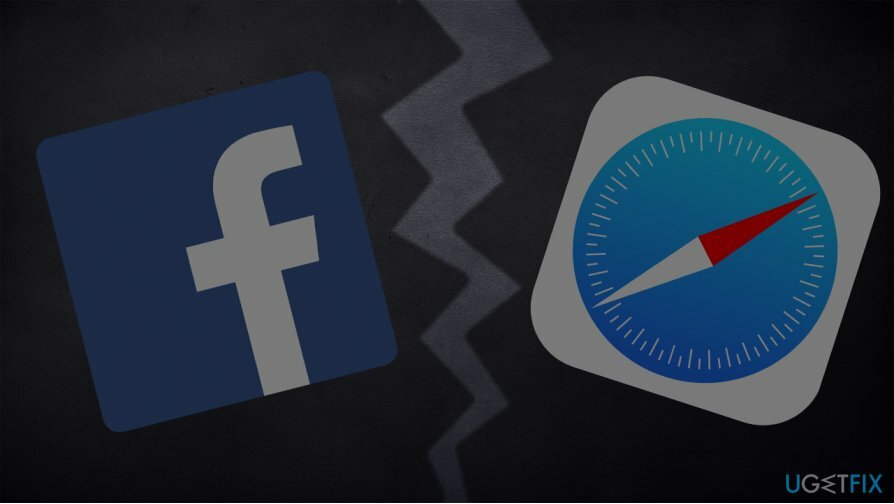
Ne samo da je Facebook pogođen raznim problemima. Na primjer, ljudi su tvrdili da tijekom pomicanja kroz msn.com stranica "skače", a ne glatko se kreće.
Iako svi ovi problemi možda ne poništavaju mogućnost pregledavanja, postoji značajan negativan utjecaj na kvalitetu pregledavanja weba korisnika. Stoga postoji velika potreba što prije riješiti probleme s Facebookom na Safariju. Srećom, ne morate se vraćati na Chrome koji opterećuje CPU, jer postoji nekoliko koraka koje možete poduzeti da biste uklonili te probleme u Safariju.
Prije nego što počnete, toplo preporučamo da isprobate korištenje ReimageMac perilica za rublje X9, jer kašnjenje i drugi problemi mogu biti uzrokovani ogromnom količinom neželjenih datoteka koje su se nakupile tijekom vremena.
Popravi 1. Ažurirajte Safari
Za popravak oštećenog sustava morate kupiti licenciranu verziju Reimage Reimage.
Ako vaš Safari pati od problema sa stabilnošću, moguće je da postoje ažuriranja koja ga čekaju. Apple uvijek ispravlja razne bugove i poboljšava performanse aplikacija, stoga je vrijeme da provjerite koristite li najnoviju verziju preglednika:
- Klik Izbornik s jabukama i odaberite Postavke sustava…
- Odabrati Ažuriranje softvera s popisa.
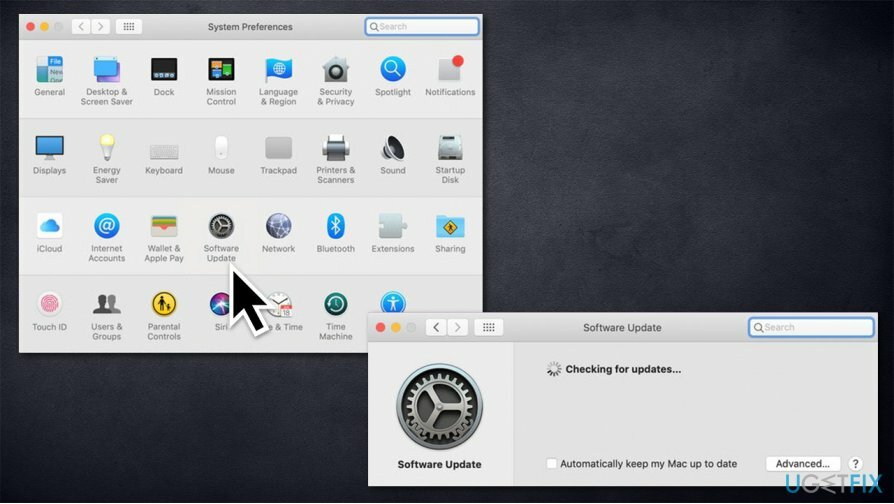
- Izaberi Safari i birati Ažuriranje.
Popravi 2. Ažurirajte na Big Sur
Za popravak oštećenog sustava morate kupiti licenciranu verziju Reimage Reimage.
Dok su neki korisnici rekli da su problemi sa Safarijem na Facebooku i drugim stranicama prevladavali i nakon ažuriranja, drugi su tvrdili da im je upravo ovo rješenje pomoglo da riješe problem. Big Sur donosi višestruka poboljšanja dizajna, sučelja i podrške za procesore koje je dizajnirao Apple. Ova verzija operativnog sustava može jamčiti najbolju kompatibilnost i interakcije aplikacija, stoga se toplo preporučuje nadogradnja s Cataline ili starijih verzija.
Možete ažurirati putem trgovine:
- Kliknite na Izbornik s jabukama i odaberite Postavke sustava
- Odabrati Ažuriranje softvera.
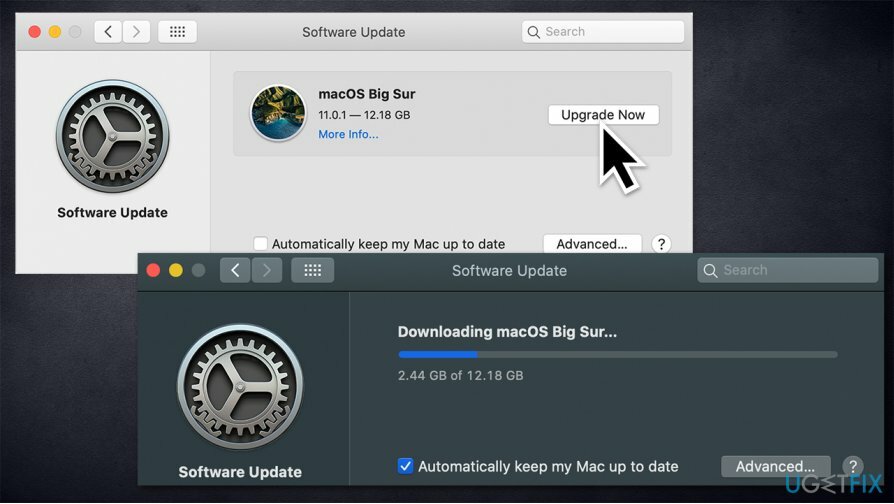
Alternativno, možete otići na službenu web stranicu Apple-a i preuzmi Big Sur odatle. Napomena, možda biste željeli provjeriti "Instalacija nije uspjela” ispravak pogreške ako vam se prikaže tijekom preuzimanja.
Popravi 3. Obrišite predmemoriju preglednika, kolačiće i druge podatke
Za popravak oštećenog sustava morate kupiti licenciranu verziju Reimage Reimage.
Predmemorija preglednika, kolačići i drugi podaci mogu se akumulirati tijekom vremena i početi usporavati vaš preglednik. Evo kako to očistiti (trebali biste to učiniti rutinom – čistite web podatke barem svakih nekoliko mjeseci):[3]
- Klik Safari i odaberite Očisti povijest…
- Pod, ispod Čisto, odabrati svu povijest s padajućeg izbornika
- Potvrdite sa Očisti povijest.
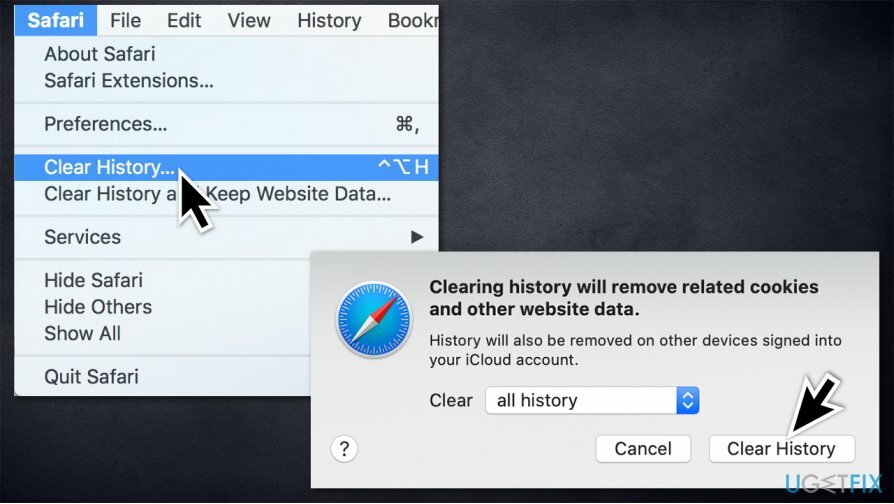
Popravi 4. Uklonite sumnjiva proširenja preglednika
Za popravak oštećenog sustava morate kupiti licenciranu verziju Reimage Reimage.
Sumnjiva proširenja preglednika mogu uzrokovati loš rad Safarija. U nekim slučajevima, oni se mogu pojaviti na vašem pregledniku naizgled niotkuda. Evo kako ih se riješiti:
- Klik Safari > Postavke…
- Odabrati Ekstenzije iz izbornika
- Odaberite neželjeno proširenje, a zatim kliknite Deinstaliraj na desno.
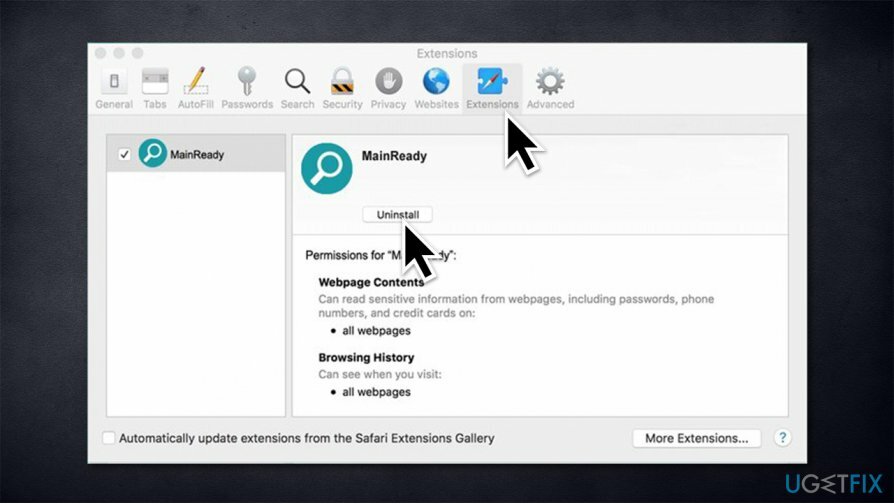
Popravi 5. Prilagodite DNS postavke
Za popravak oštećenog sustava morate kupiti licenciranu verziju Reimage Reimage.
- Odabrati Postavke sustava i onda Mreža
- Odaberite Napredno i idite na DNS tab
- Na dnu (ispod DNS poslužitelji), odaberite +
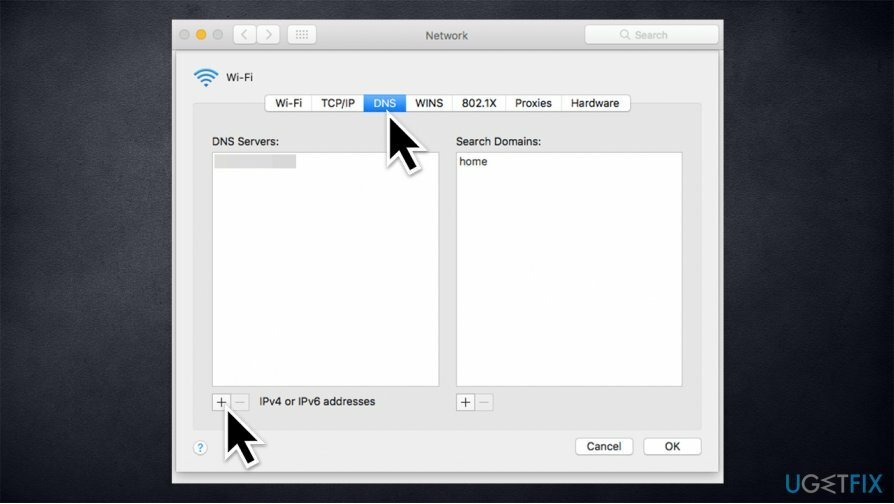
- Upišite 8.8.8.8 i pogodio Unesi
- pritisni + opet upišite 8.8.4.4 i pritisnite Unesi opet.
- Klik u redu.
Popravi 6. Postavite Facebookov certifikat na "Uvijek pouzdan"
Za popravak oštećenog sustava morate kupiti licenciranu verziju Reimage Reimage.
- Otvorena Facebook.com
- Klikni na Sigurno (ikona zaključavanja) gumb unutar adresne trake i odaberite Više informacija
- Izaberi Pogledajte certifikat i provjerite koji je certifikat u upotrebi
- Ići Pojedinosti karticu i kliknite Command + razmaknica tipke istovremeno
- U Pretraživanje Spotlight Unesi Privjesak za ključeve
- Na lijevoj ploči odaberite Korijeni sustava i potražite odgovarajući certifikat
- Odaberite ga i proširite Povjerenje odjeljak
- Iz Prilikom korištenja ovog certifikata odabir odjeljka Uvijek vjerujte.
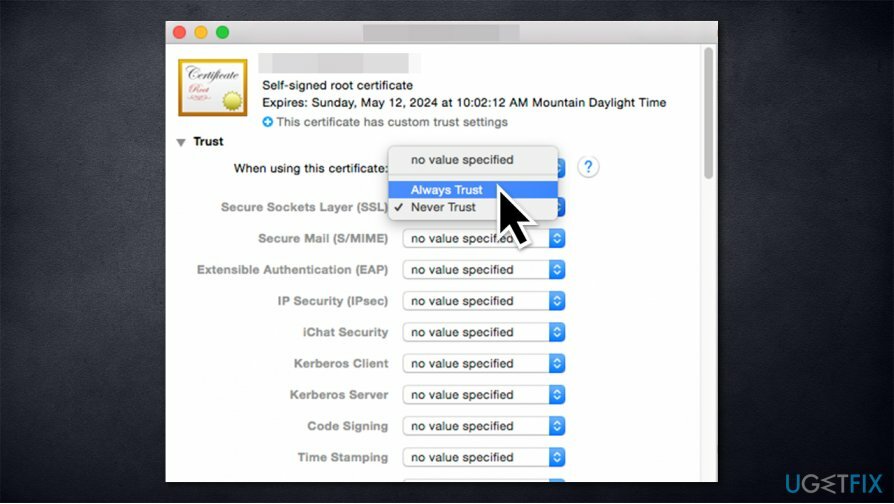
Automatski popravite svoje greške
Tim ugetfix.com pokušava dati sve od sebe kako bi pomogao korisnicima da pronađu najbolja rješenja za uklanjanje svojih pogrešaka. Ako se ne želite boriti s tehnikama ručnih popravaka, upotrijebite automatski softver. Svi preporučeni proizvodi testirani su i odobreni od strane naših stručnjaka. Alati koje možete koristiti za ispravljanje pogreške navedeni su u nastavku:
Ponuda
Učini to sada!
Preuzmite popravakSreća
Jamčiti
Učini to sada!
Preuzmite popravakSreća
Jamčiti
Ako niste uspjeli ispraviti pogrešku pomoću Reimagea, obratite se našem timu za podršku za pomoć. Molimo vas da nam kažete sve detalje za koje mislite da bismo trebali znati o vašem problemu.
Ovaj patentirani proces popravka koristi bazu podataka od 25 milijuna komponenti koje mogu zamijeniti bilo koju oštećenu ili nedostajuću datoteku na računalu korisnika.
Za popravak oštećenog sustava morate kupiti licenciranu verziju Reimage alat za uklanjanje zlonamjernog softvera.

VPN je ključan kada je u pitanju privatnost korisnika. Mrežne alate za praćenje kao što su kolačići ne mogu koristiti samo platforme društvenih medija i druge web stranice, već i vaš davatelj internetskih usluga i vlada. Čak i ako primijenite najsigurnije postavke putem web-preglednika, još uvijek možete biti praćeni putem aplikacija koje su povezane s internetom. Osim toga, preglednici usmjereni na privatnost kao što je Tor nisu optimalan izbor zbog smanjene brzine veze. Najbolje rješenje za vašu konačnu privatnost je Privatni pristup internetu – budite anonimni i sigurni na mreži.
Softver za oporavak podataka jedna je od opcija koja bi vam mogla pomoći oporaviti svoje datoteke. Nakon što izbrišete datoteku, ona ne nestaje u zraku – ostaje na vašem sustavu sve dok se na njoj ne upišu novi podaci. Data Recovery Pro je softver za oporavak koji traži radne kopije izbrisanih datoteka na vašem tvrdom disku. Korištenjem alata možete spriječiti gubitak vrijednih dokumenata, školskih radova, osobnih slika i drugih važnih datoteka.